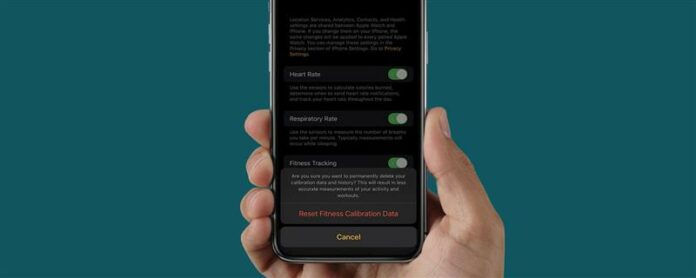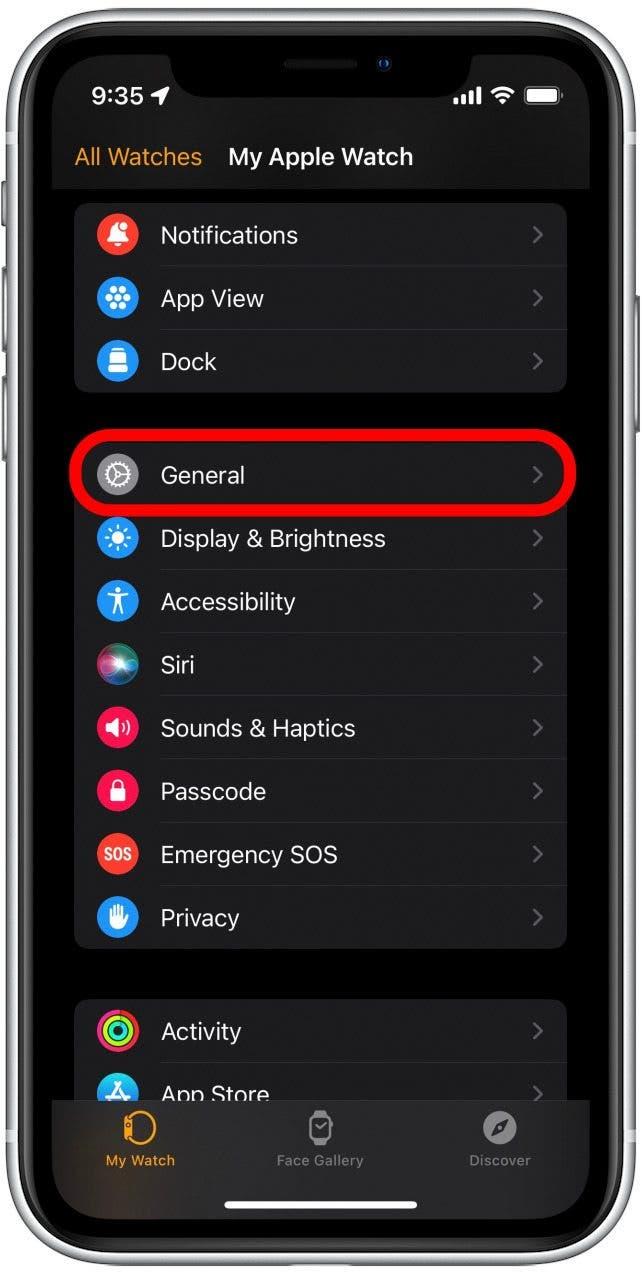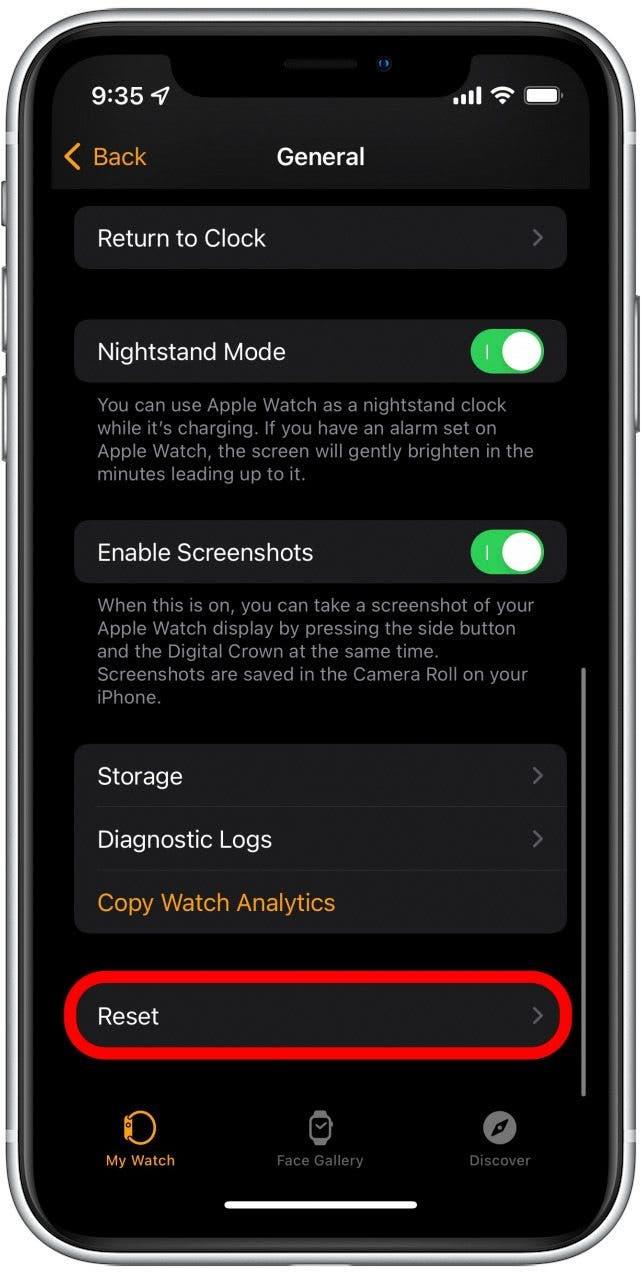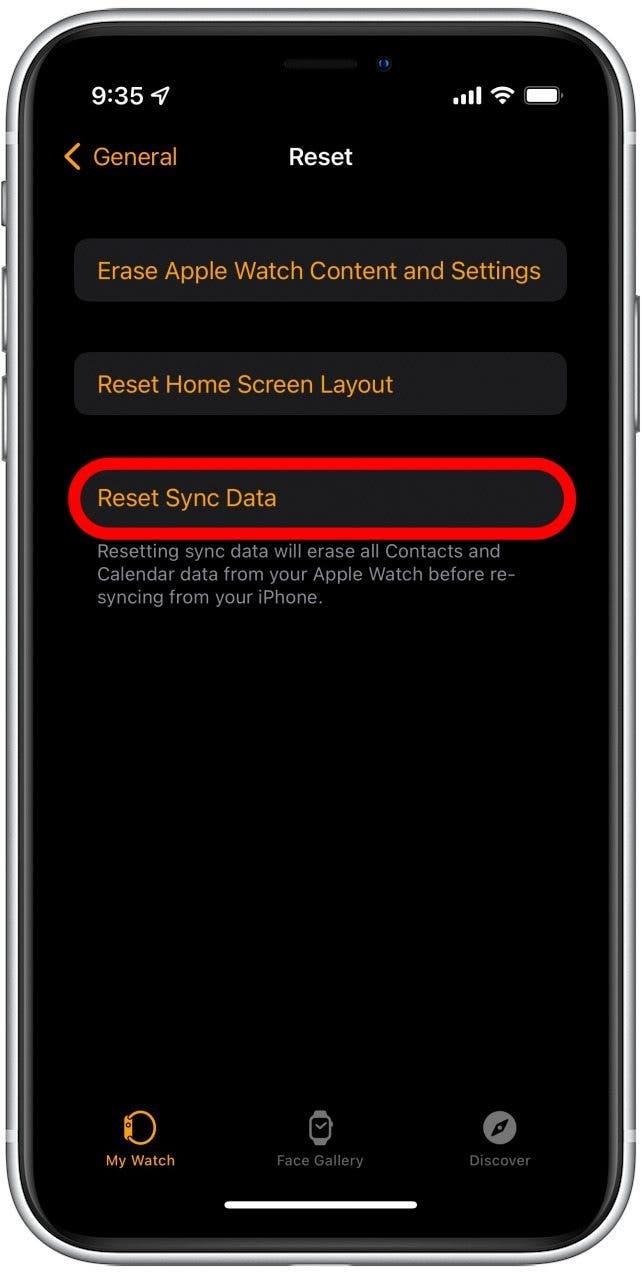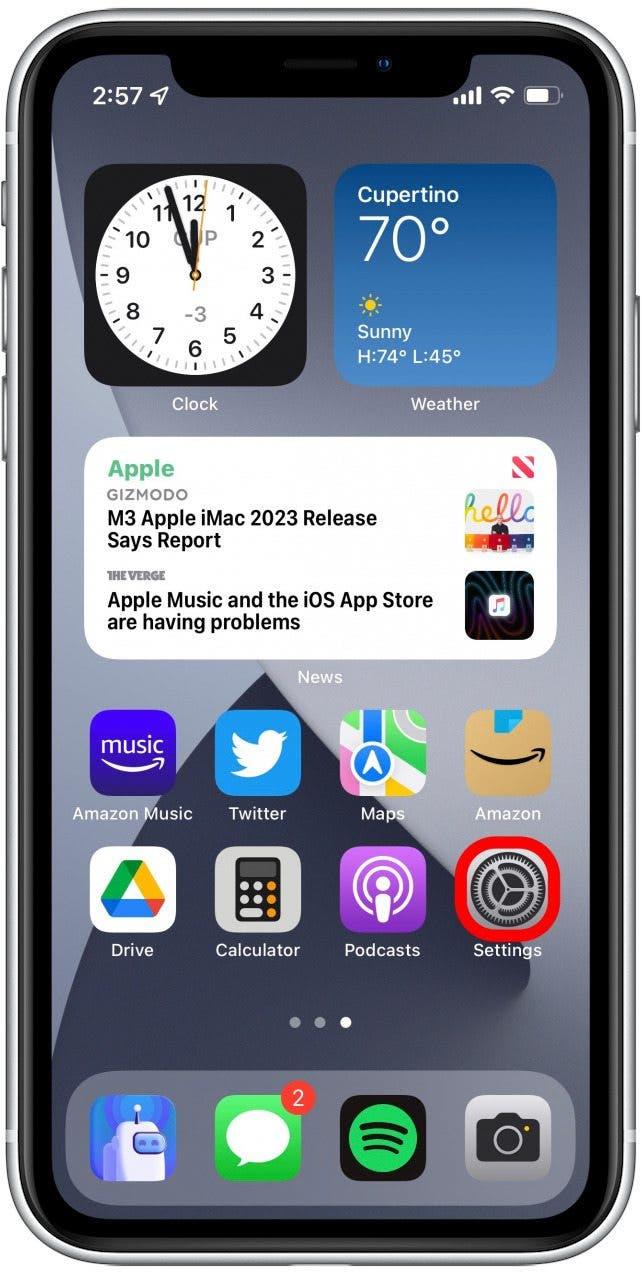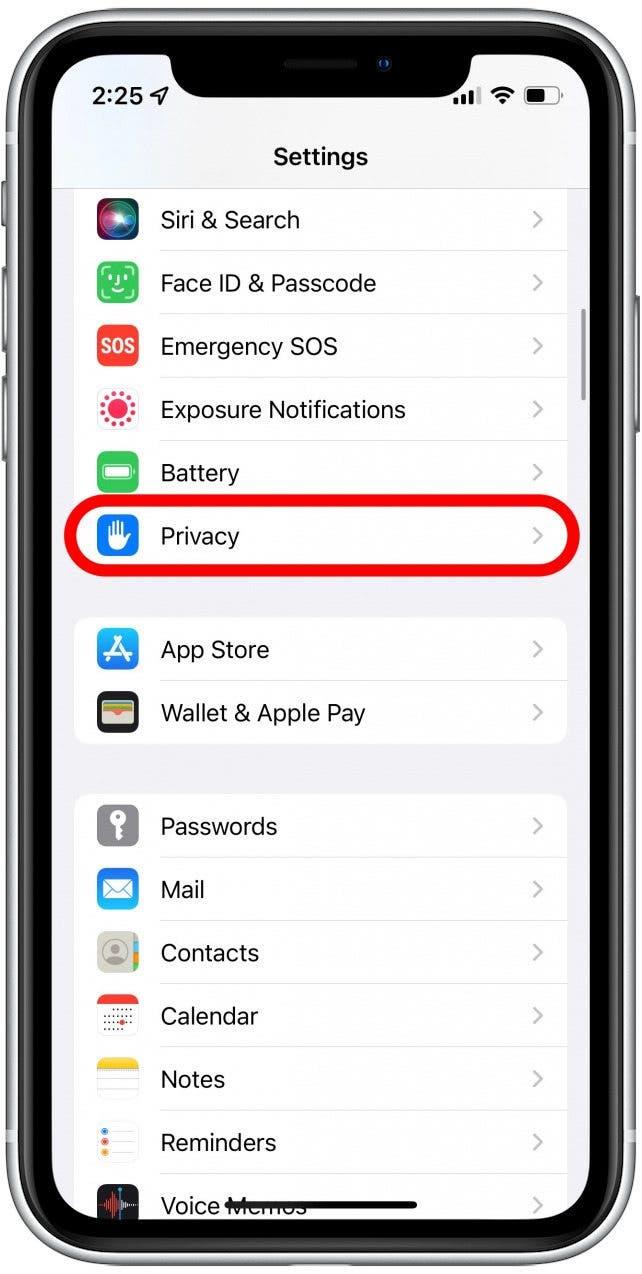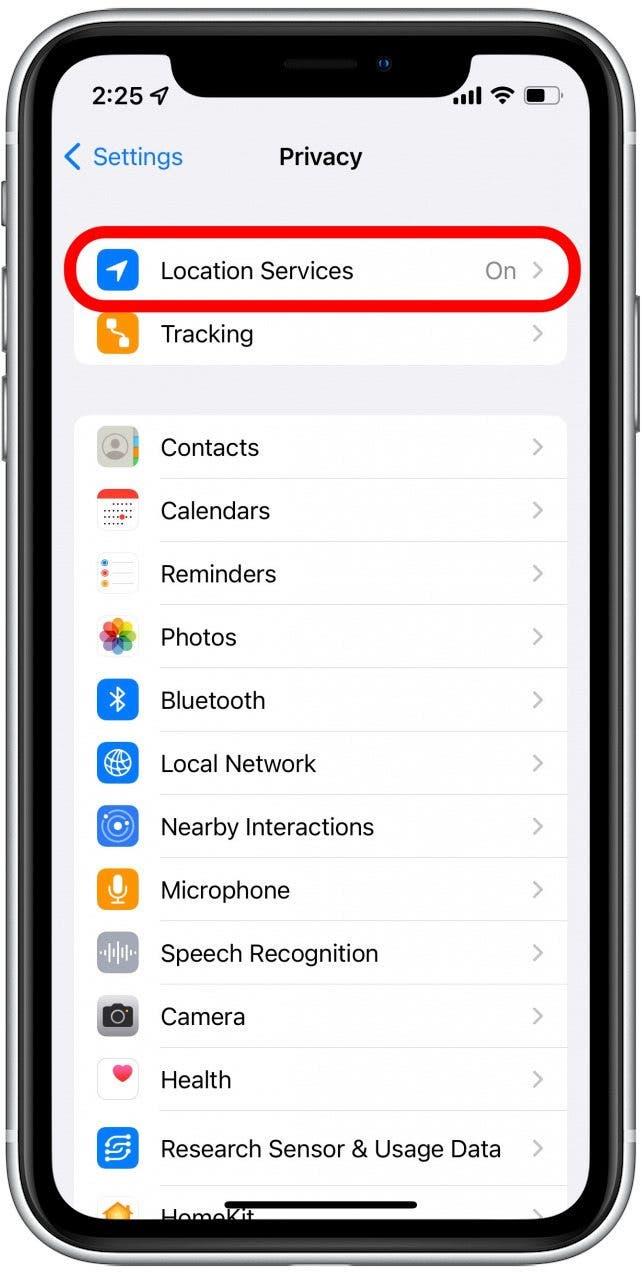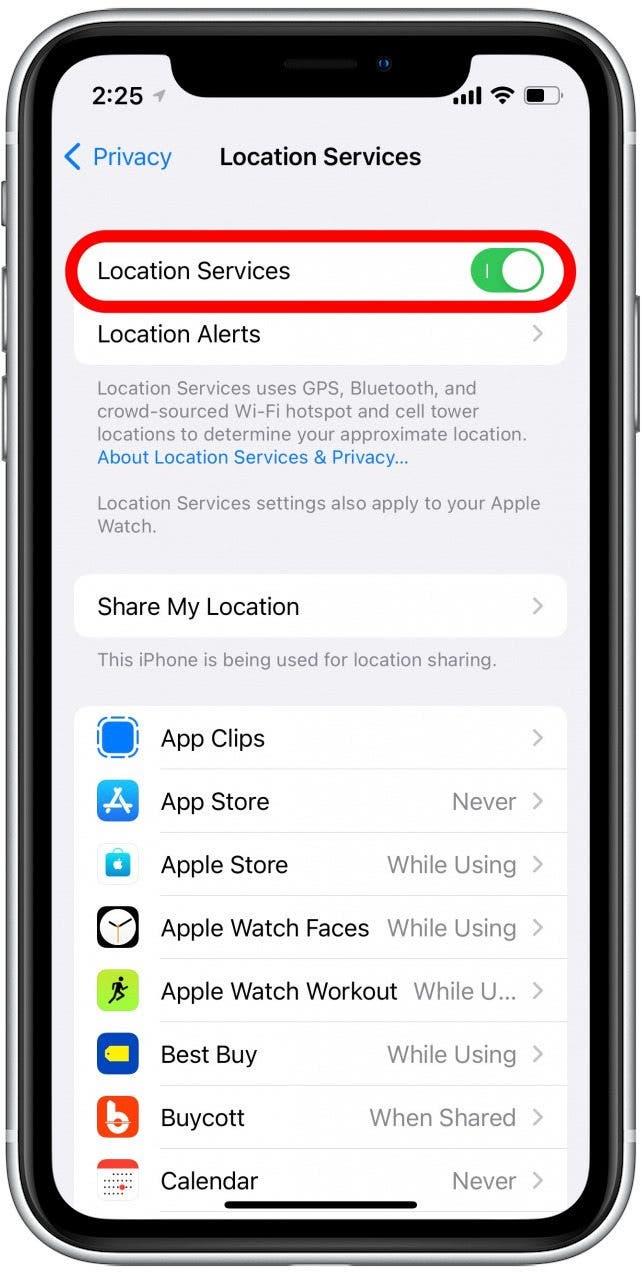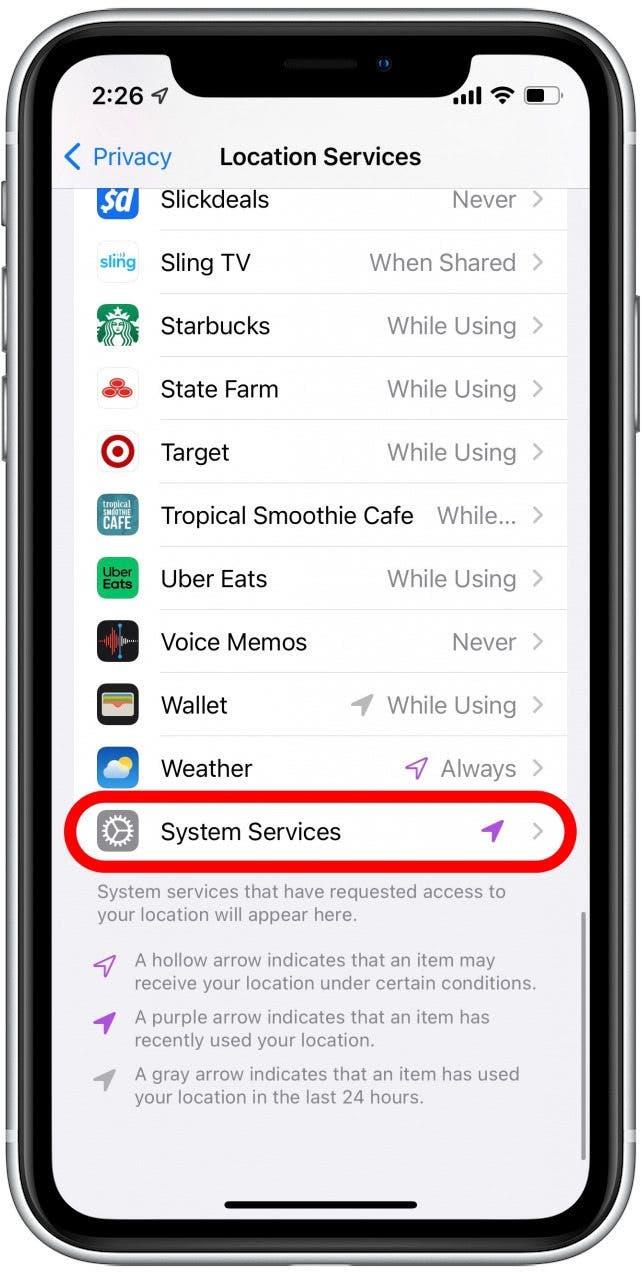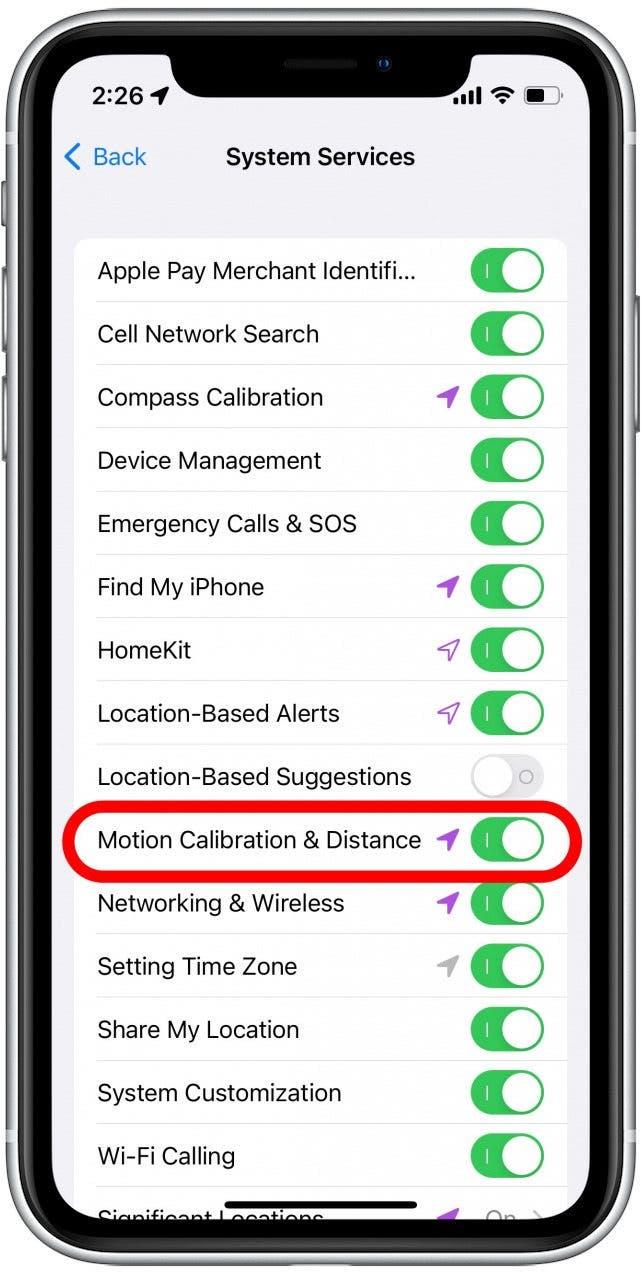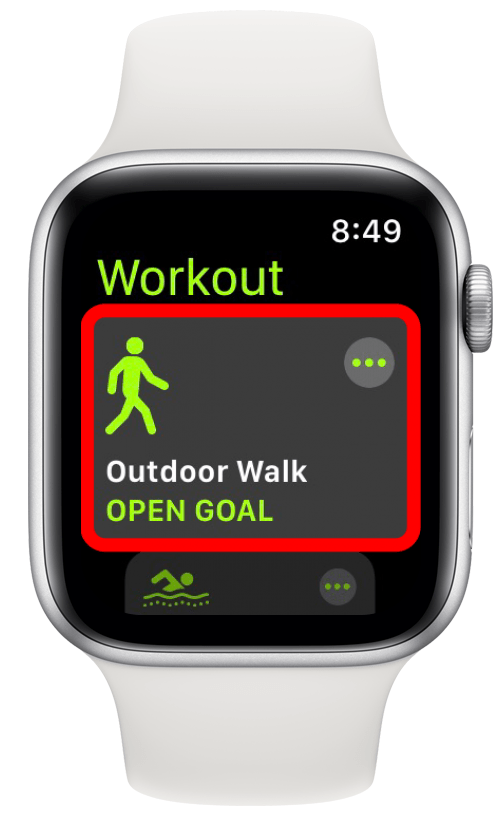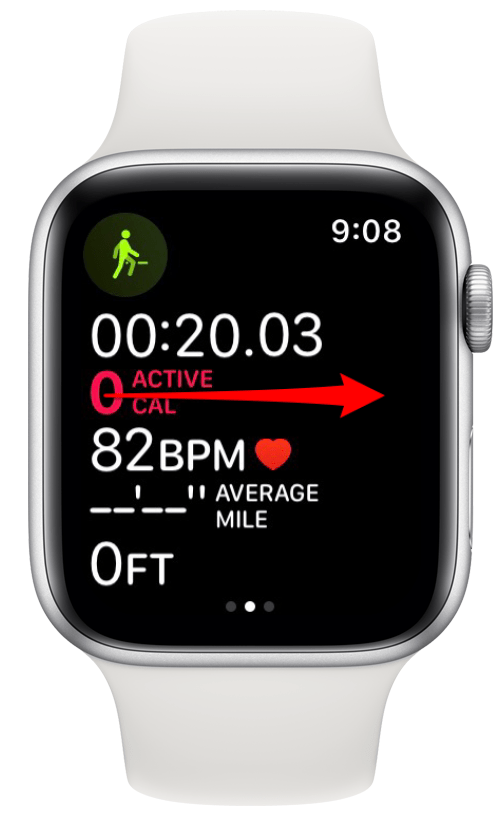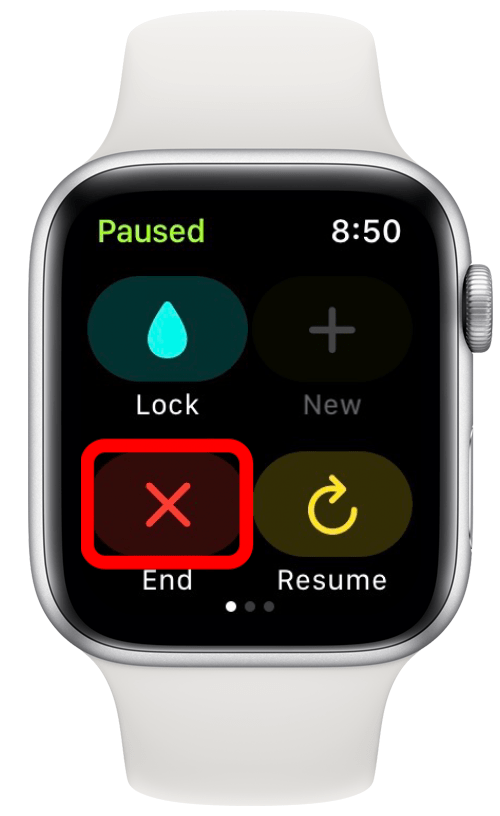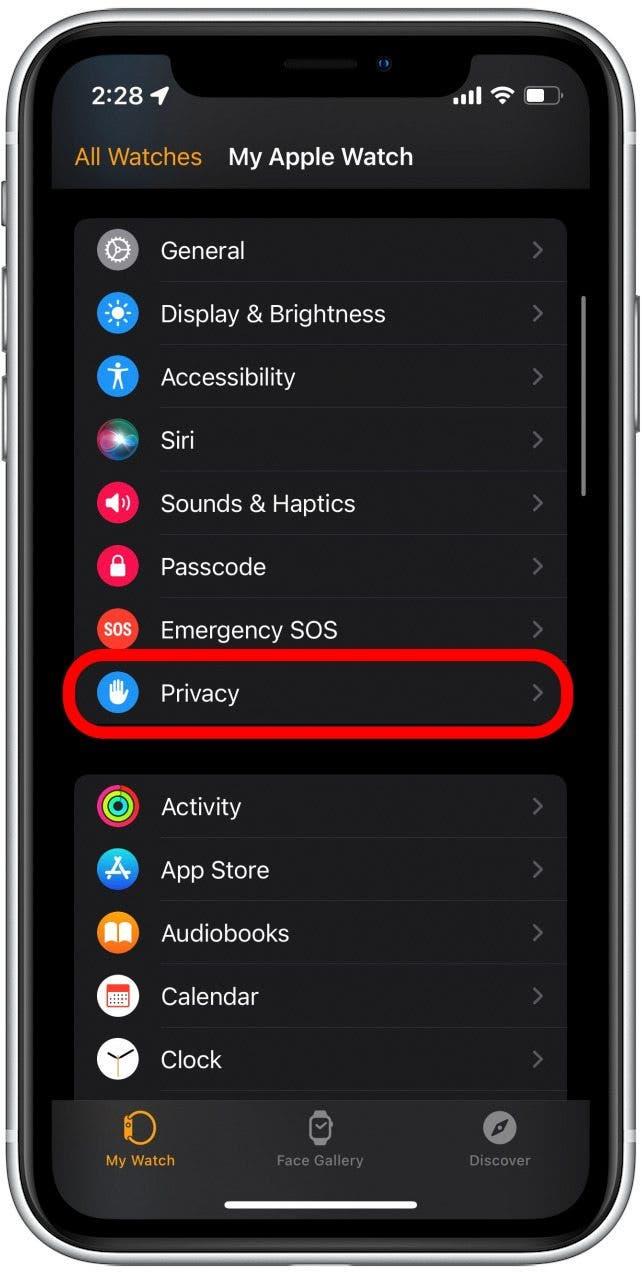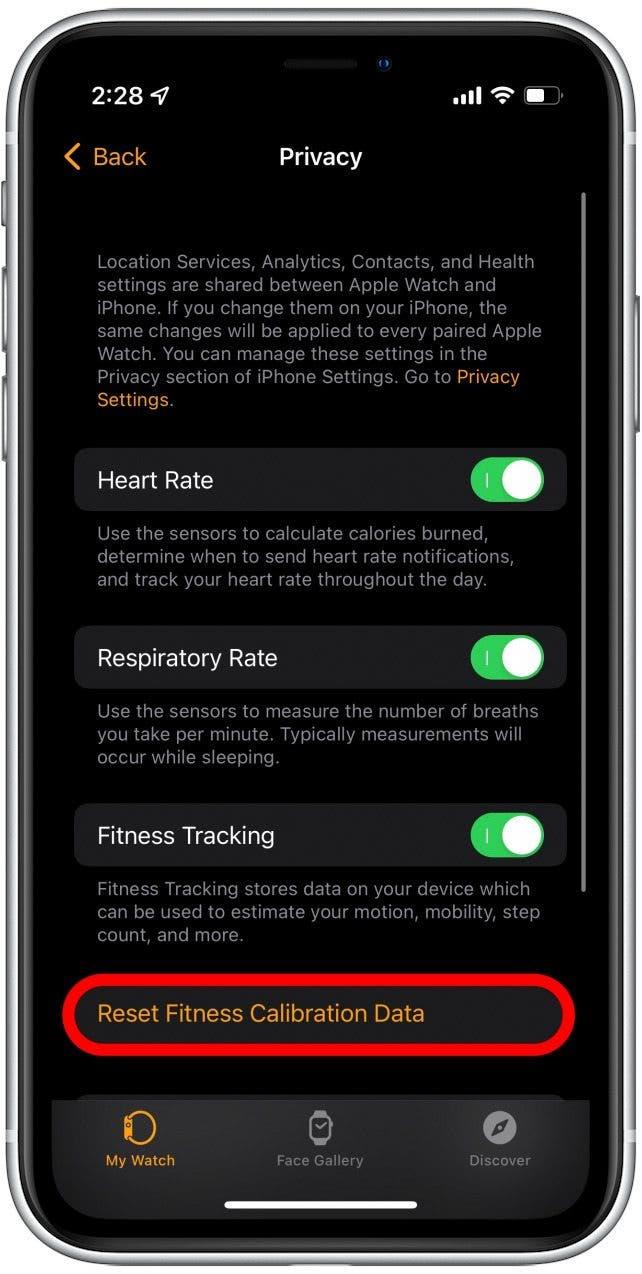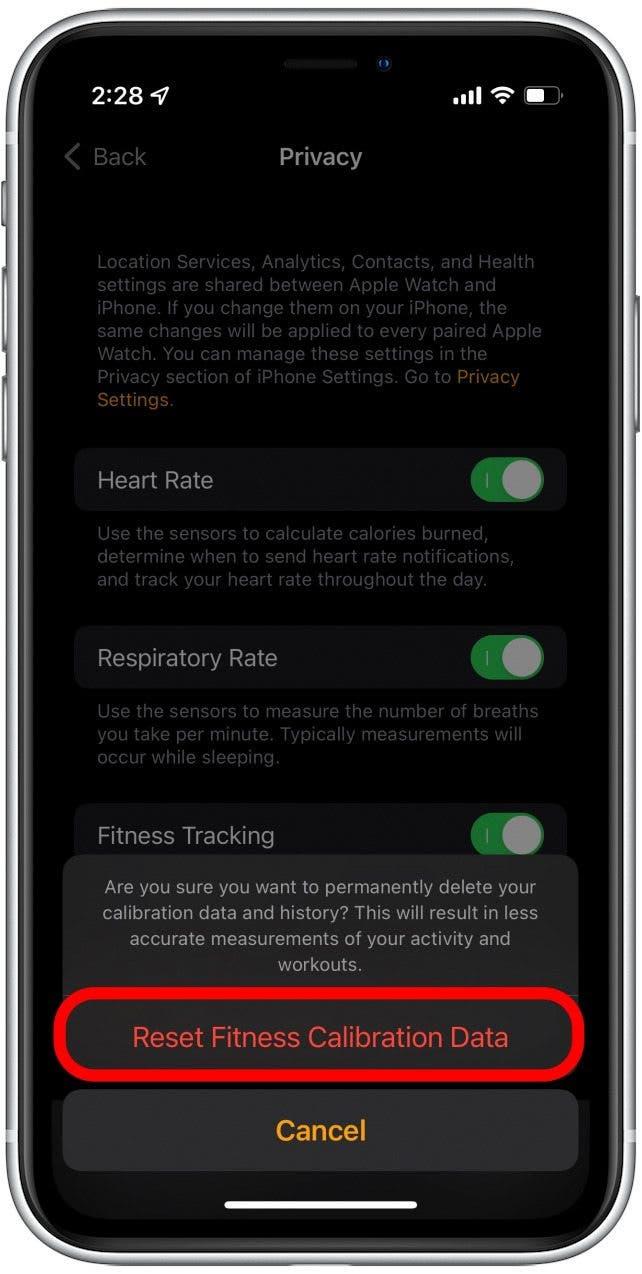El Apple Watch es un dispositivo con muchas capacidades, pero su característica más atractiva siempre ha sido su uso como dispositivo de fitness. Puede rastrear sus pasos y entrenamientos, registrar su frecuencia cardíaca y calcular las calorías que quema durante todo el día. Sin embargo, si encuentra que su Apple Watch no cuenta los pasos o rastrean su actividad correctamente, ¡estamos aquí para ayudar!
Salta a:
- Primeros pasos para solucionar problemas de Apple Watch sin contar los pasos
- Diagnóstico de por qué su Apple Watch no está rastreando la actividad
Primeros pasos para solucionar problemas de Apple Watch sin contar pasos
- Intente reiniciar ambos dispositivos. En un iPhone, presione y mantenga presionado el botón de encendido y el botón Up de volumen. En su Apple Watch, presione y mantenga presionado el botón lateral.
- Verifique que ambos dispositivos aún estén conectados. En su Apple Watch, deslice desde la cara del reloj para criar el centro de control. Un icono de iPhone verde indica que la conexión es buena. Un icono de iPhone rojo con un corte a través de él indica que los dispositivos están desconectados.
- Confirme que su iPhone tiene Bluetooth habilitado. Su Apple Watch se conecta a su teléfono a través de Bluetooth, por lo que si la conexión está deshabilitada, es posible que su Apple Watch no pueda sincronizarse con su teléfono.
Diagnóstico de por qué su Apple Watch no es un seguimiento de la actividad
Si las soluciones rápidas anteriores no funcionaron, hay algunas opciones más para solucionar problemas del problema. Si el contador de pasos en su Apple Watch no funciona correctamente, es probable que esté experimentando un problema de software, por lo que deberá intentar reducir la causa.
Corrección #1: Restablecer datos de sincronización de Apple Watch
Lo primero que querrá probar es restablecer los datos de sincronización de su Apple Watch. Esto se puede hacer en la aplicación Watch en su iPhone.
- Abra la aplicación Watch en su iPhone.

- Toque General .

- Desplácese hacia abajo y toque RESET .

- Toque Restablecer datos de sincronización .

Esto esencialmente obliga a su teléfono y Apple Watch a volver a sincronizar. Si está viendo recuentos de pasos inexactos en su teléfono, el problema podría ser simplemente que su iPhone no está sincronizado con sus datos de Apple Watch. Ahora, verifique si sus pasos y actividad se están registrando correctamente.
SEX #2: Calibre su Apple Watch
Si la solución anterior no funcionó, es hora de intentar volver a calibrar su Apple Watch. Este proceso implica dar una caminata (o correr) con su Apple Watch. Si su Apple Watch no tiene GPS incorporado, asegúrese de traer su iPhone para que pueda grabar su entrenamiento con precisión. Para obtener más consejos de Apple Watch, regístrese para nuestro consejo del día boletín informativo. Ahora, aquí está cómo calibrar su Apple Watch:
- En su iPhone, abra la aplicación Configuración .

- Desplácese hacia abajo y toque privacidad .

- Toque Servicios de ubicación .

- Confirme que tiene Servicios de ubicación alternados.

- Desplácese hacia abajo y toque Sistema Services .

- Si aún no está activado, toque la calibración de movimiento y la distancia de distancia para habilitarlo.

- Salga a caminar y abra la aplicación de entrenamiento en su Apple Watch.

- Toque caminata al aire libre (o run al aire libre , si prefiere correr sobre caminar).

- Camine durante al menos 20 minutos y luego deslice a la derecha.

- Toque end .

Su Apple Watch debe calibrarse correctamente y contar los pasos con precisión ahora. Sin embargo, si el mostrador de pasos en su Apple Watch sigue leyendo incorrectamente, hay una solución más que puede probar.
Corrección #3: Restablecer datos de calibración de fitness
Si las soluciones anteriores no arreglaron su Apple Watch, no rastrear la actividad o contando los pasos con precisión, la solución final es restablecer sus datos de calibración de fitness. Esta opción borrará todos los datos e historial de acondicionamiento físico previamente recopilados. Hasta que se vuelva a calibrar su Apple Watch, también puede causar otras inconsistencias al registrar su actividad. Debido a esto, restablecer sus datos de acondicionamiento físico debería ser su última opción al intentar solucionar su Apple Watch sin contar pasos. Después de completar este proceso, asegúrese de calibrar su Apple Watch siguiendo los pasos en la sección anterior. Aquí le mostramos cómo reiniciar sus datos de calibración de fitness.
- Abra la aplicación Watch .

- Toque privacidad .

- Toque Restablecer datos de calibración de fitness .

- Toque Restablecer datos de calibración de fitness nuevamente para confirmar.

Ahora, verifique sus pasos para ver si su Apple Watch los cuenta con precisión. ¡Con suerte, sus pasos y actividad ahora grabarán correctamente! Sin embargo, si su dispositivo aún no funciona correctamente, es probable que deba comunicarse con soporte de Apple o visitar el Apple Store más cercano Para obtener más ayuda.